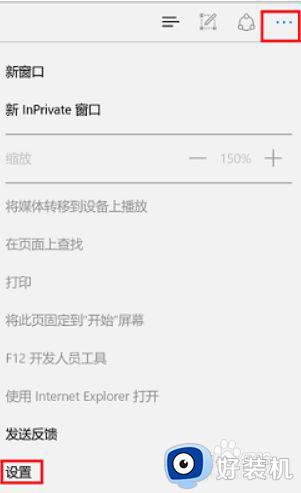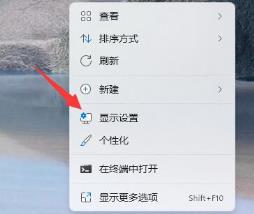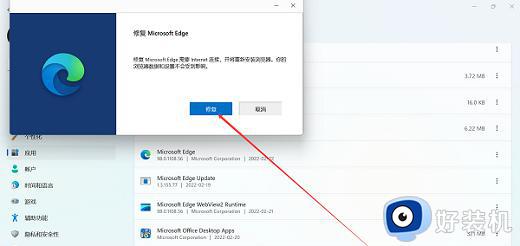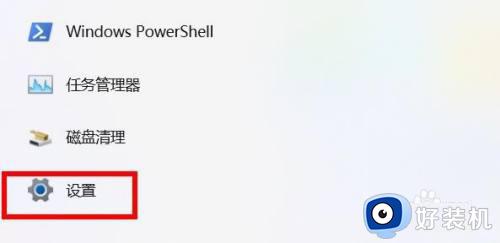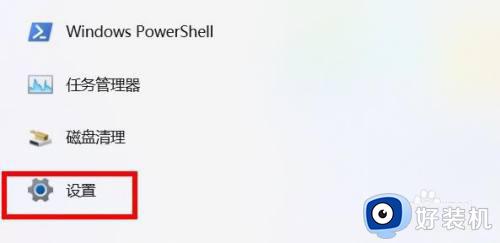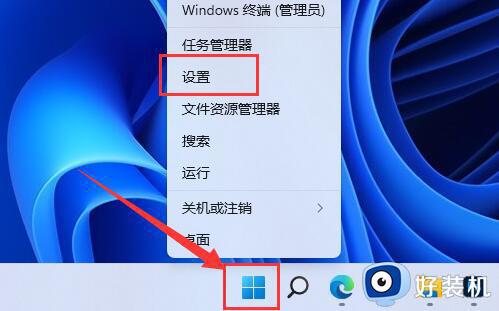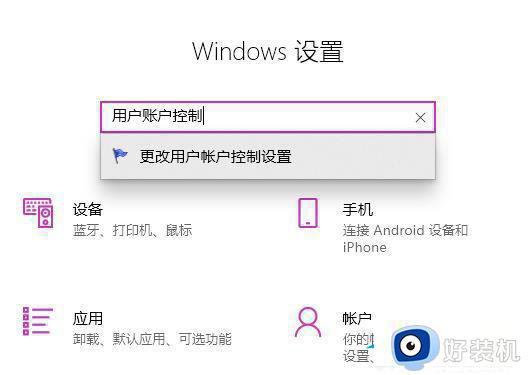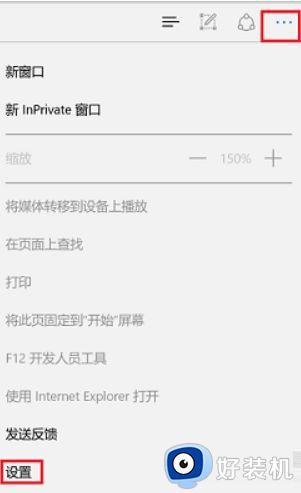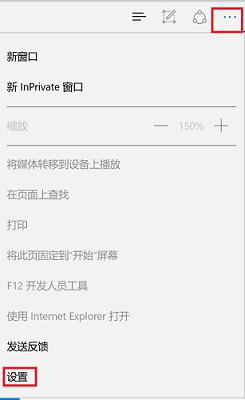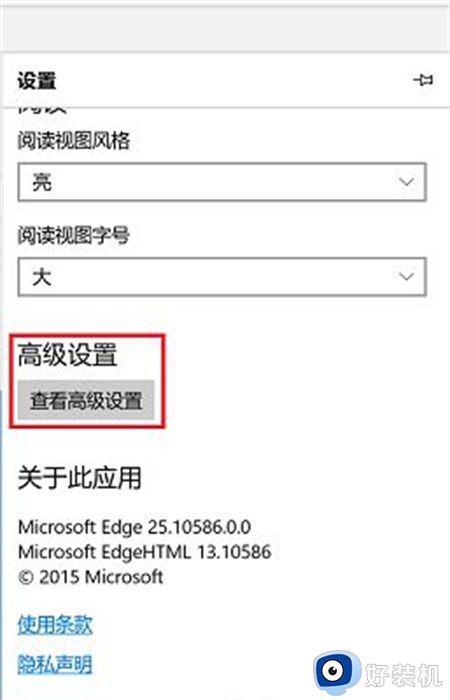win11网页打不开的解决方法 win11网页无法打开怎么办
时间:2023-05-23 11:07:18作者:zheng
我们在使用win11操作系统的时候都会打开浏览器来访问网页,但是使用时间久了之后难免会出现一些问题,有些用户在使用win11的时候发现自己的win11电脑无法打开浏览器的网页,这该怎么解决呢?今天小编就教大家win11网页打不开的解决方法,如果你刚好遇到这个问题,跟着小编一起来操作吧。
推荐下载:windows11中文版
方法如下:
1、点击设置选项
打开电脑菜单栏,在界面中点击选择设置选项
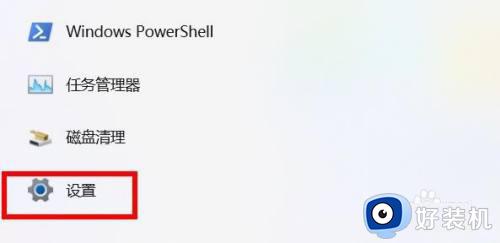
2、点击网络设置选项
在跳转界面中,点击选择左侧菜单栏中的网络和internet设置选项
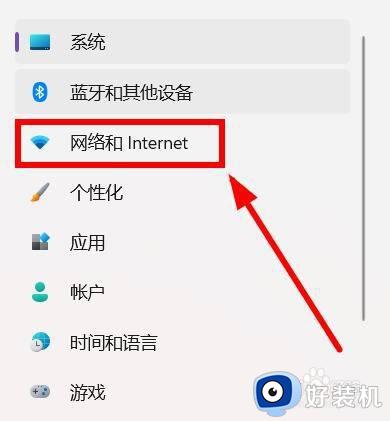
3、点击代理选项
在跳转的网络设置窗口中,点击选择代理选项
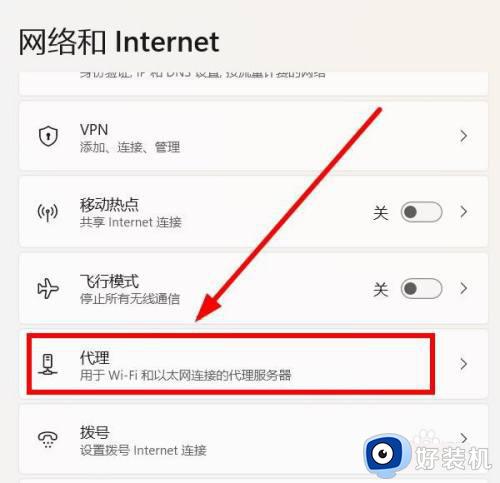
4、开启设置开关选项
在弹出的界面中,点击开启自动检测设置开关选项即可
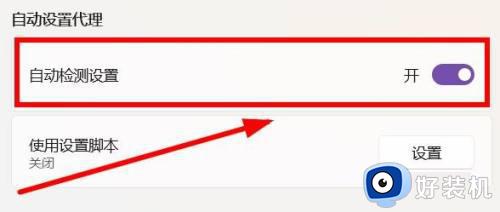
以上就是关于win11网页打不开的解决方法的全部内容,还有不懂得用户就可以根据小编的方法来操作吧,希望能够帮助到大家。